Учебный курс по CorelDRAW 12
Определение нового мазка и его применение для построения суперлиний
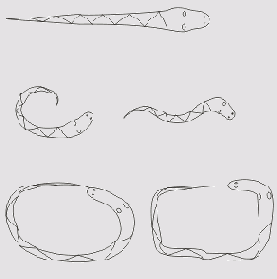
3. Выберите в наборе инструментов инструмент Artistic Media (Суперлиния) и включите режим кисти, щелкнув на соответствующей кнопке панели атрибутов. Затем щелкните там же на кнопке с изображением дискеты и задайте имя файла для сохранения мазка, например zmejuka.cmx. После щелчка на кнопке ОК новый мазок готов к использованию.
4. Отмените выделение изображения змеи, нажав клавишу Esc. Перетащите указатель инструмента Artistic Media (Суперлиния) слева направо по волнообразной траектории. После отпускания кнопки мыши наша змея... зазмеится!
5. Чтобы свернуть змею в клубок, постройте с помощью инструмента Spiral (Спираль) логарифмическую спираль на 2-3 витка. Выберите инструмент Artistic Media (Суперлиния) и, раскрыв список мазков, щелкните на образце с упрощенным изображением змеи. Если клубок окажется слишком плотным, попробуйте, изменив ширину суперлинии или удалив объект, повторить этот шаг, увеличив коэффициент расширения спирали.
6. Чтобы свернуть змею в кольцо, используйте в качестве управляющей линии эллипс, построенный соответствующим инструментом.
7. Чтобы «изготовить» оригинальную прямоугольную рамку, постройте прямоугольник, а затем закруглите три его угла — кроме верхнего левого. Это поможет избавиться от резких изломов суперлинии, в которой построенный прямоугольник будет играть роль управляющей линии.